|
|
|
レッツ現場日報 for Webを利用するには、ユーザーを登録する必要があります。
|
|
|
|
|
ユーザーの設定をする際には、以下の項目に値を入力してください。
「名前」と「メールアドレス」は省略できませんが、他の項目の値は省略可能です。
| 項目 |
内容 |
| 名前 |
姓と名を分けて入力してください。
片方のみを省略することはできますが、両方を省略することはできません。 |
| メールアドレス* |
メールアドレスは省略することができません。
またメールアドレスが、他のユーザーと重複すると、エラーとなって登録できませんのでご注意ください。
メールアドレスをおもちで無いユーザーの登録をする場合は[1@][2@]等@を含むダミーのアドレスを登録して下さい。 |
| 電話番号* |
電話番号を入力してください。 |
| 携帯メール* |
携帯電話のメールアドレスを入力してください。 |
| 携帯番号* |
携帯電話の電話番号を入力してください。 |
| メモ* |
「住所」など、入力項目にない情報を入力される場合にご利用ください。 |
| パスワード* |
レッツ現場日報 for Webにログインする際に、入力するパスワードとなります。
パスワードがわからないと、ログインすることができなくなります。
ユーザーがパスワードを忘れた場合は、システム設定で「ユーザーの変更」からパスワードを変更してください。 |
| パスワード(確認用)* |
「パスワード」項目に入力した値と同じ値を入力してください。
違う値を入力すると、エラーとなって登録できません。 |
| 所属グループ |
ユーザーが所属するグループを選択してください。
ユーザーは、複数のグループに所属させることができます。
グループに追加されたユーザーは、グループのメンバーの末尾に追加されます。 |
| グループ選択初期値* |
ユーザーがグループを選択する場面で、最初に選択されているグループを指定します。 |
| 上司 |
直属の上司を一人選択してください。 |
| 部下(直属) |
直属の部下を選択してください。
部下は複数の選択が可能です。 |
※*のついている項目は、「ユーザー情報」からも登録・変更可能です。
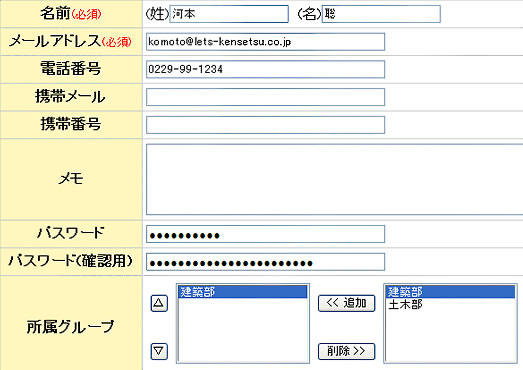
|
|
|
|
|
ユーザーの登録、または変更時に、上記の「ユーザーの情報」を設定してください。
ユーザーを削除する場合、削除したユーザーは元に戻せませんので、ご注意ください。
|
|
|
|
|
登録されている全ユーザーは、「ユーザーの設定」画面で「グループ」メニューから(全員)を選択すると、一覧表示することができます。

また、「ユーザーの設定」画面で「階層図」をクリックすると、上司と部下の階層図を表示することができます。
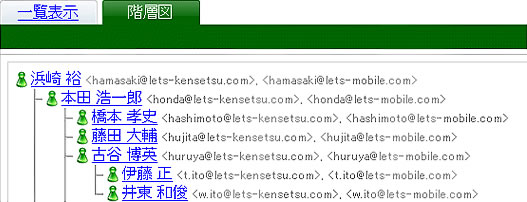
|
|
|
|
|
「ユーザーの設定」画面の「ユーザーの順番変更」を選ぶと順番変更が可能です。
変更したいユーザーを選択して[△][▽][▲][▼]をクリックすると選択した名前が移動します。
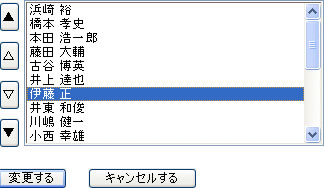 |
| ボタン |
機能 |
| [△] |
1つ上に移動 |
| [▽] |
1つ下に移動 |
| [▲] |
最上行に移動 |
| [▼] |
最下行に移動 |
|
「ユーザーの設定」画面で「グループ」を選択すれば、グループごとの順番変更が可能です。
|
|
|
|
|
CSV形式のファイルを読み込んで、ユーザーを一括登録することができます。
CSVファイルの項目については、「ユーザーのファイル読込」画面の注意書きを参照ください。

※CSV形式のファイルを読み込んで、既存のユーザーの情報を変更することはできません。(すべて新規登録になります)
|
|
|
|
|
全ユーザーを一括削除することができます。
ユーザーの一括削除を実行すると、元に戻すことはできませんので、ご注意ください。

※サンプルデータに対して以外で、本機能をご利用される場合は、データのバックアップをしてから実行することをお奨め致します。
|
|
|
